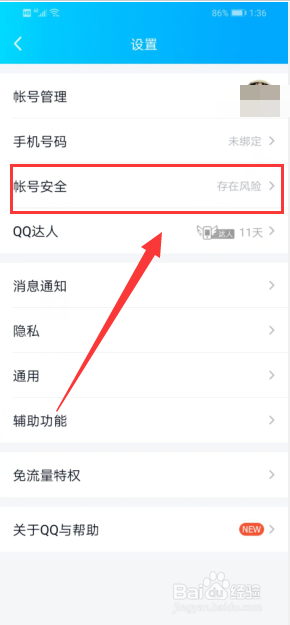QQ怎么创建手势密码
1、头像首先打开QQ,然后再点击左上角的【头像】,如下图所示。
2、设置然后再点击左下角的【设置】,如下图所示。
3、账号安全然后再点击【账号安全】,如下图所示。
4、手势密码锁定然后我们再点击【手势密码锁定】,如下图所示。
5、创建手势密码接着再点击【创建手势密码】按钮,如下图所示。
6、绘制解锁图案然后再【绘制解锁图案】,如下图所示。
7、确认解锁图案接着再【确认解锁图案】,如下图所示。
8、自动锁定最后就会自动锁定啦,如下图所示。
声明:本网站引用、摘录或转载内容仅供网站访问者交流或参考,不代表本站立场,如存在版权或非法内容,请联系站长删除,联系邮箱:site.kefu@qq.com。